Steg 11: Skapa en e-postenhetsprofil för iOS/iPadOS
Den här artikeln är en del av en serie som vägleder dig genom vanliga Intune-uppgifter. I den här artikeln skapar du en e-postprofil för iOS/iPadOS-enheter.
Profilen innehåller de inställningar som krävs för att en enhet ska kunna ansluta till organisationens e-post. E-postenhetsprofiler hjälper till att standardisera inställningar på dina enheter. Och de kan också låta slutanvändarna få åtkomst till organisationens e-post på sina personliga enheter utan någon förvirrande konfiguration.
För att skydda din e-post kan du använda en e-postprofil för att avgöra om enheterna är kompatibla. Konfigurera sedan villkorlig åtkomst så att endast kompatibla enheter får åtkomst till e-post. Mer information om e-postprofiler finns i Konfigurera e-postinställningar i Microsoft Intune
Obs!
Använd informationen i den här serien med ämnen för att försöka utvärdera Microsoft Intune. När du är klar följer du hela processen för att konfigurera Intune. Mer information finns i Konfigurera Microsoft Intune.
Om du inte har en Intune-prenumeration kan du registrera dig för ett kostnadsfritt utvärderingskonto.
Logga in i Intune
Om du vill konfigurera den här principen loggar du minst in på administrationscentret för Microsoft Intune med ett konto som har den inbyggda Intune-rollen Princip- och Profilhanterare .
Om du har skapat en Intune-utvärderingsprenumeration är kontot som skapade prenumerationen den globala administratören.
Den globala administratören har fler behörigheter än vad som krävs för att skapa den här principen. Vi rekommenderar att du använder den minst privilegierade rollen för att slutföra den här uppgiften, som är den inbyggda Intune-rollen princip- och profilhanteraren .
Mer information om de olika rollerna i Intune finns i Rollbaserad åtkomstkontroll (RBAC) med Microsoft Intune.
Skapa en e-postprofil för iOS/iPadOS
Logga in på Microsoft Intune administrationscenter.
Gå till Enheter>Hantera enheter>Konfiguration>Skapa>ny princip:
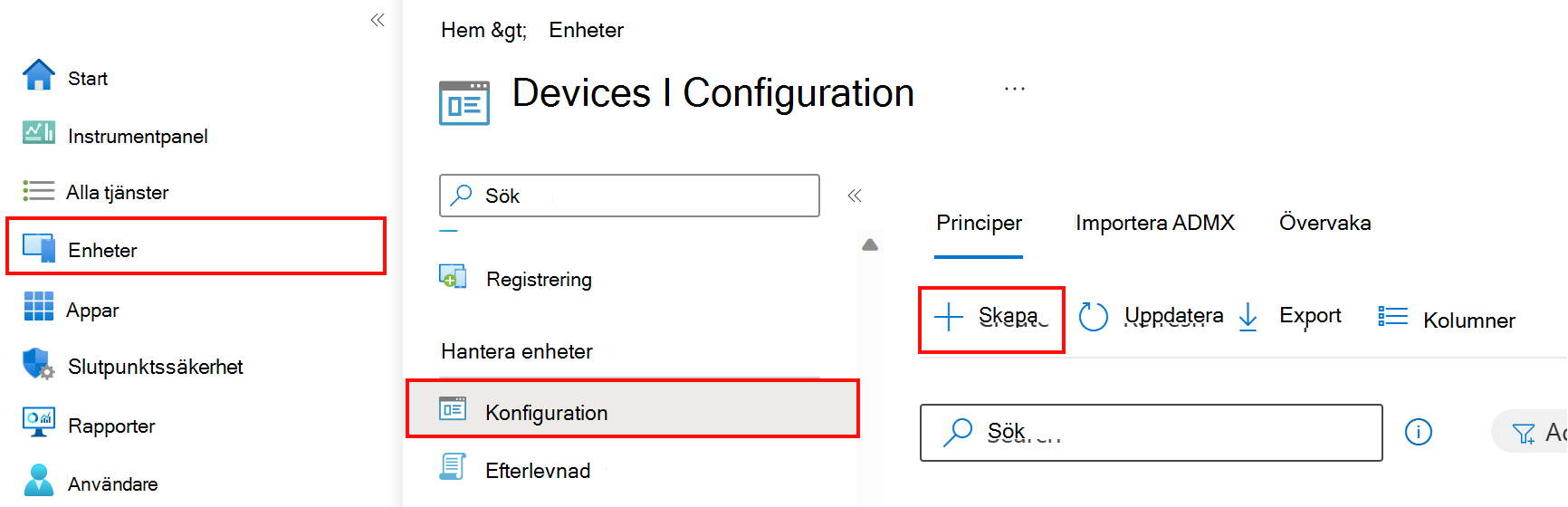
Ange följande egenskaper:
- Plattform: Välj iOS/iPadOS.
- Profiltyp: Välj Mallar>e-post.
Välj Skapa.
Ange följande egenskaper i Grundinställningar:
- Namn: Ange ett beskrivande namn på den nya profilen. I det här exemplet anger du iOS måste använda e-postadress.
- Beskrivning: Ange Kräv att iOS/iPadOS-enheter ska använda e-post för arbete.
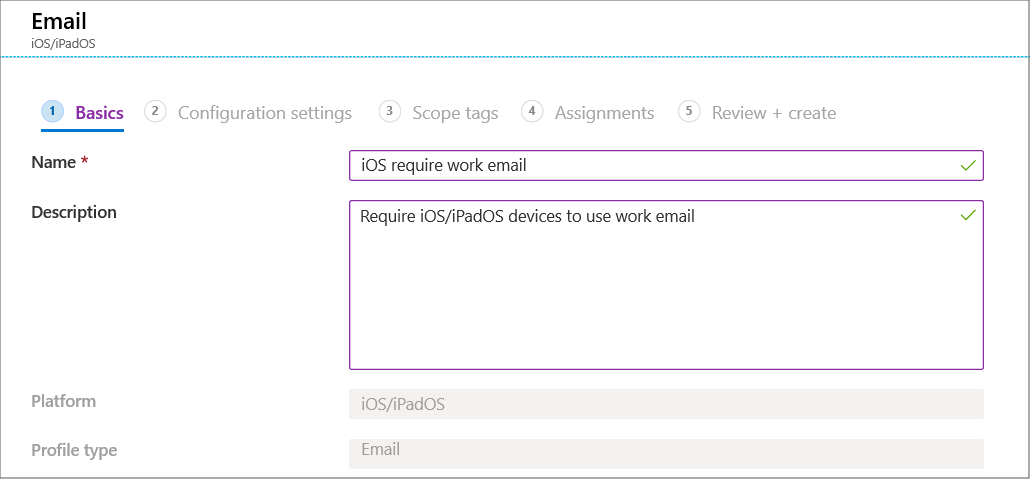
Välj Nästa.
I Konfigurationsinställningar anger du följande inställningar. Använd standardvärdena för de andra inställningarna.
-
E-postserver: För det här utvärderingssteget anger du
outlook.office365.com. Den här inställningen anger Exchange-platsen (URL) för den e-postserver som iOS/iPadOS-e-postappen använder för att ansluta till e-post. - Kontonamn: Ange företagets e-post.
-
Användarnamnsattribut från Microsoft Entra-ID: Det här namnet är attributet som Intune hämtar från Microsoft Entra-ID. Intune genererar dynamiskt användarnamnet för den här profilen med användning av detta namn. I det här utvärderingssteget använder vi användarens huvudnamn som användarnamn för profilen, till exempel
user1@contoso.com. - E-postadressattribut från Microsoft Entra-ID: Den här inställningen är e-postadressen från Microsoft Entra-ID:t som loggar in på Exchange. I det här utvärderingssteget väljer du Användarens huvudnamn.
- Autentiseringsmetod: I det här utvärderingssteget väljer du Användarnamn och lösenord. Om du konfigurerar autentiseringscertifikat i Intune kan du välja Certifikat.
-
E-postserver: För det här utvärderingssteget anger du
Välj Nästa.
I Omfångstaggar (valfritt) väljer du Nästa. I det här exemplet använder vi inte omfångstaggar.
I Tilldelningaranvänder du listrutan för Tilldela till och väljer Alla användare och alla enheter. Välj sedan Nästa.
Granska dina inställningar under Granska och skapa. När du väljer Skapa sparas dina ändringar och profilen tilldelas.
Rensa resurser
Om du inte använder den här profilen för andra självstudier eller testning kan du ta bort den:
- I administrationscentret för Intune väljer du Enheter>Hantera enheter>Konfiguration.
- Välj iOS/iPadOS kräver e-postprofil för arbete som du skapade och välj sedan Ta bort.
Nästa steg
I den här artikeln har du skapat en e-postprofil för iOS/iPadOS-enheter.
Du kan använda den här profilen för att avgöra om en iOS/iPadOS-enhet är kompatibel genom att skapa en efterlevnadsprincip. Om några iOS/iPadOS-enheter inte matchar profilen markerar efterlevnadsprincipen enheten som inkompatibel. Om du vill ha mer skydd kan du skapa en princip för villkorsstyrd åtkomst som blockerar inkompatibla iOS/iPadOS-enheter från att komma åt e-post. Mer information om efterlevnadsprinciper för enheter finns i Kom igång med principer för enhetsefterlevnad i Intune.